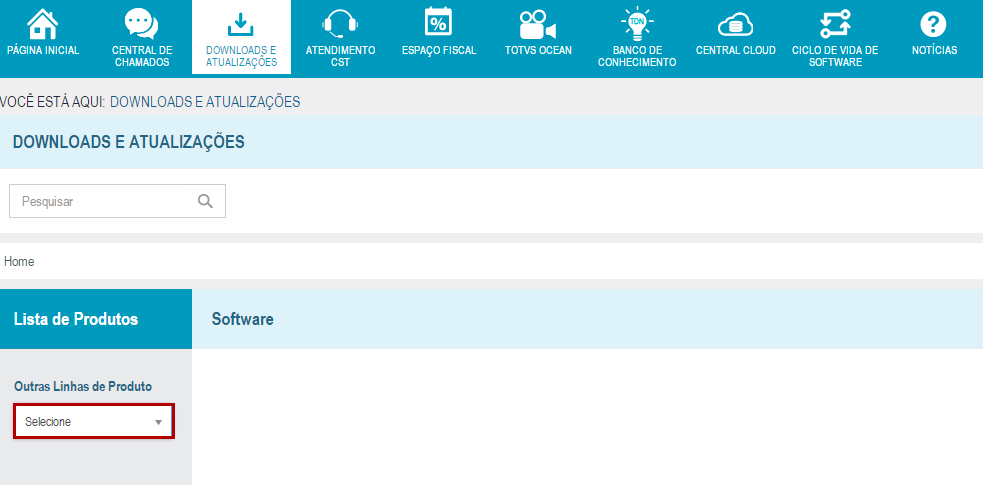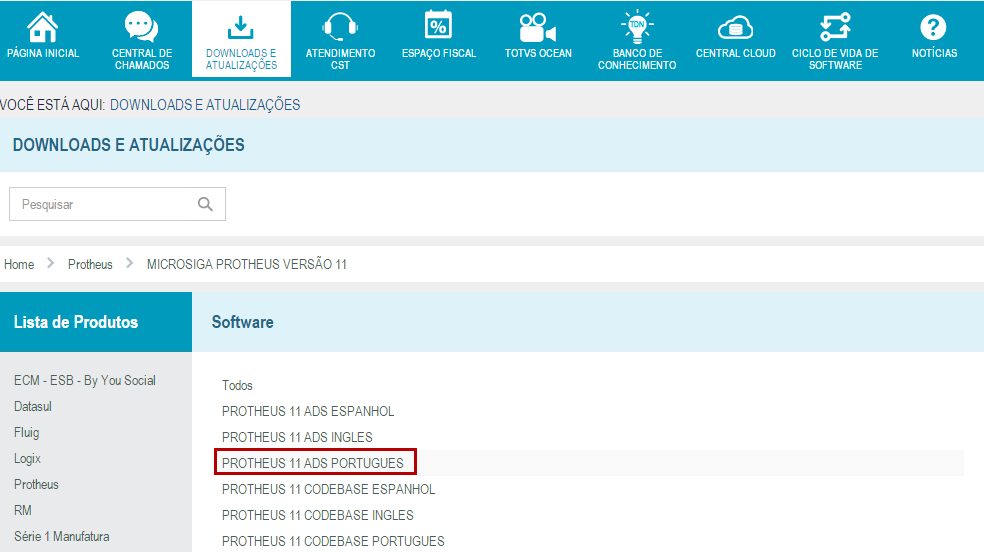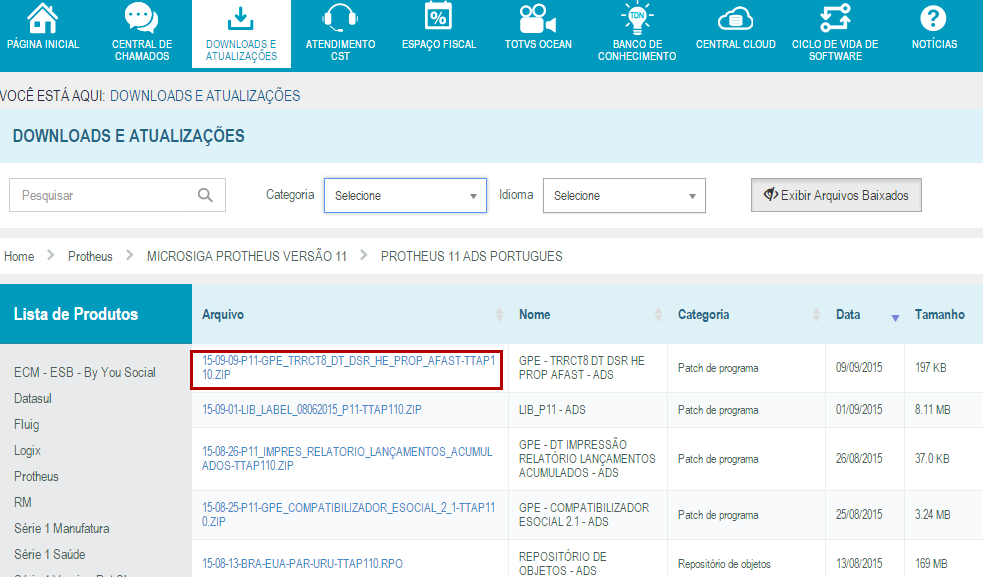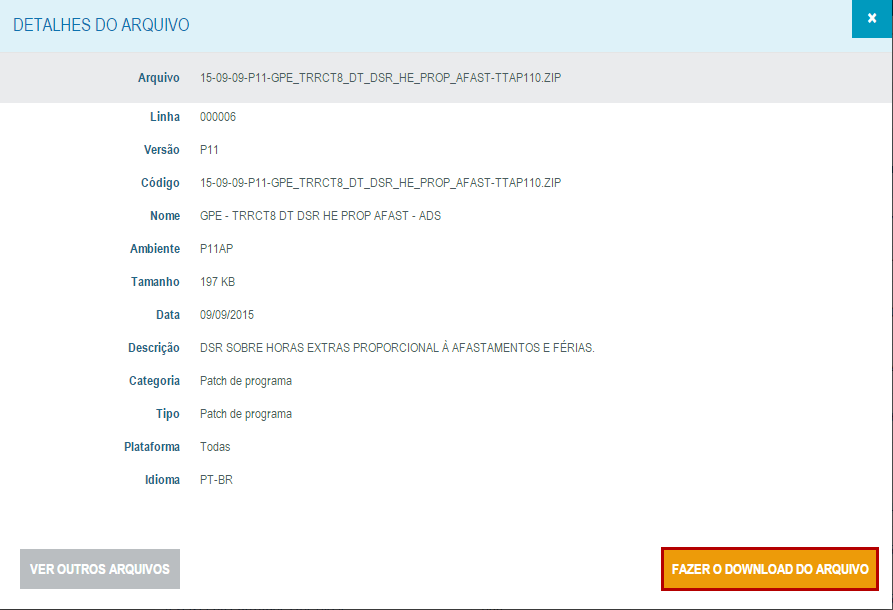A opção Downloads e Atualizações disponibiliza pacotes de instalação, boletins técnicos, patchs, entre outros.
Clique na Opção DOWNLOADS E ATUALIZAÇÕES
Na opção Downloads e Atualizações são disponibilizados alguns filtros ao usuário, a fim de auxiliá-lo a encontrar o pacote desejado.
O primeiro filtro (obrigatório) é a Linha de produto que se deseja realizar o download:
Selecione a Linha de Produtos:
O segundo filtro (obrigatório) é o Software que se deseja realizar o download e a versão do produto a ser baixado.
Selecione o Software:
O terceiro filtro (obrigatório) é o Software que se deseja realizar o download, o ambiente e idioma do produto a ser baixado.
Selecione o Software:
Ao escolher os filtros, o Portal mostrará os arquivos disponíveis para download com as propriedades informadas nos filtros.
Clicar no Arquivo:
Ao clicar em cima do registro, podem ser visualizadas os seus atributos e há um link para efetuar o download.
Clicar em FAZER DOWNLOAD DO ARQUIVO
Ao clicar em Fazer Download do Arquivo, o sistema questionará se deseja baixar o arquivo pelo navegador ou pelo Gerenciador de Download.
O Gerenciador de Download foi desenvolvido pela TOTVS e permite controlar o download do arquivo (acompanhar o status, pausar, retomar).
Se escolher baixar pelo Gerenciador, é necessário ir até o painel e clicar em ‘Resume’. O sistema perguntará então onde você deseja salvar o arquivo (pasta da sua máquina) e iniciará o download.
Para utilizar o Gerenciador de Downloads é necessário que você tenha instalado em seu computador o aplicativo JAVA.
Se escolher baixar pelo Navegador WEB, abrirá uma nova página com os arquivos compactados.
Depois de selecionado os filtros, são habilitados novos campos de filtro:
- Tipo ou Categoria: Selecionar a Classe do arquivo que está sendo buscado (pacote, patch, mídia, outro) ou conjunto do arquivo a se fazer o download.
- Idioma: Selecionar o idioma do produto a ser baixado.
- Ocultar arquivos já baixados: caso o cliente não queira ver os pacotes que já fez download em outro momento.
O Portal possui o campo Buscar que permite que o usuário digite um assunto e habilita fazer outros filtros:
- Tipo ou Categoria: Selecionar a Classe do arquivo que está sendo buscado (pacote, patch, mídia, outro) ou conjunto do arquivo a se fazer o download.
- Idioma: Selecionar o idioma do produto a ser baixado.
- Ocultar arquivos já baixados: caso o cliente não queira ver os pacotes que já fez download em outro momento.